win10此站点不安全怎么取消 win10浏览器提示此站点不安全解决方法
更新时间:2023-09-14 13:49:44作者:jhuang
我们在浏览网页时,有时会遇到一些弹窗提示,告知我们该站点存在安全风险。对于使用win10中文版的用户来说,这可能是一种常见的现象。当我们的电脑显示此站点不安全时,win10此站点不安全怎么取消呢?本文将为您提供win10浏览器提示此站点不安全解决方法。
解决方法:
1、通过组合【win+R】打开运行,然后输入命令【inetcpl.cpl】然后点击确定。
2、在打开的lnternet属性中将选择安全栏目,然后下拉找到“自定义级别(C)”,鼠标单击进入。
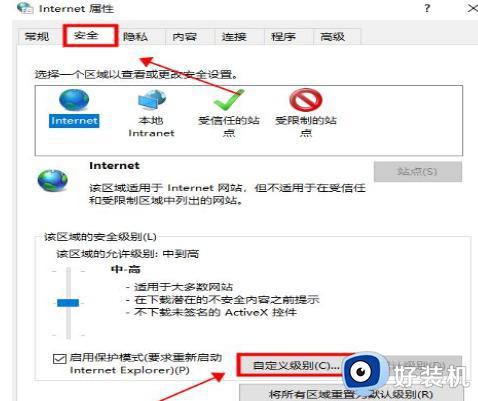
3、在打开的设置页面中,然后下拉找到“其他”选项,双击。
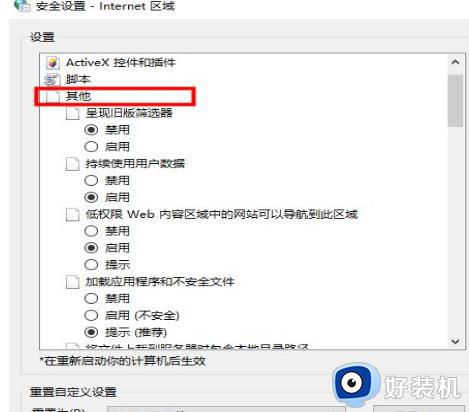
4、然后继续找到【显示混合内容】将其修改为启用,然后点击确定保存设置。
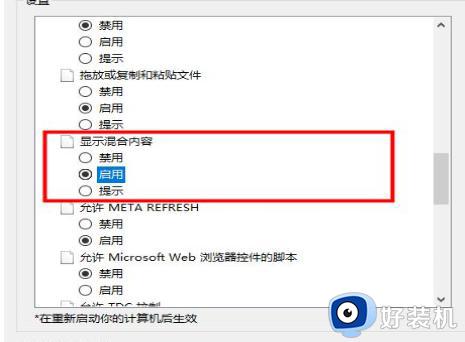
5、再次回到上一个页面,点击“默认级别”,将左侧该区域的安全级别调低,点击“确定”即可。
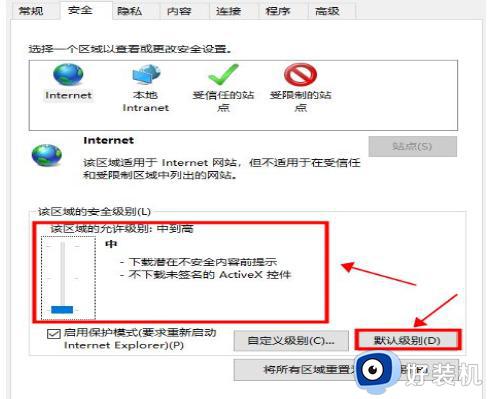
以上就是解决win10电脑显示此站点不安全的全部内容,如果有不明白的用户,可以按照小编的方法进行操作,希望能够帮助到大家。
win10此站点不安全怎么取消 win10浏览器提示此站点不安全解决方法相关教程
- 此站点的连接不安全怎么办win10 win10此站点不安全如何解决
- win10此站点的连接不安全怎么办 win10电脑显示此站点连接不安全如何解决
- 如何解决win10电脑显示此站点不安全 win10电脑显示此站点不安全的解决方法
- 关于证书错误怎么解决w10 w10证书错误解决办法
- win10过期或不安全的tls设置导致无法连接此页面解决方法
- win10关闭软件安装提示设置方法 win10软件安装提示怎么取消
- win10系统怎么添加信任站点 w10浏览器设置可信网点教程
- win10怎么设置受信任的站点 win10浏览器添加信任站点的方法
- win10兼容性站点怎么添加 win10添加兼容性站点网站地址的步骤
- win10设置受信任站点的方法 win10怎么添加受信任站点
- win10拼音打字没有预选框怎么办 win10微软拼音打字没有选字框修复方法
- win10你的电脑不能投影到其他屏幕怎么回事 win10电脑提示你的电脑不能投影到其他屏幕如何处理
- win10任务栏没反应怎么办 win10任务栏无响应如何修复
- win10频繁断网重启才能连上怎么回事?win10老是断网需重启如何解决
- win10批量卸载字体的步骤 win10如何批量卸载字体
- win10配置在哪里看 win10配置怎么看
win10教程推荐
- 1 win10亮度调节失效怎么办 win10亮度调节没有反应处理方法
- 2 win10屏幕分辨率被锁定了怎么解除 win10电脑屏幕分辨率被锁定解决方法
- 3 win10怎么看电脑配置和型号 电脑windows10在哪里看配置
- 4 win10内存16g可用8g怎么办 win10内存16g显示只有8g可用完美解决方法
- 5 win10的ipv4怎么设置地址 win10如何设置ipv4地址
- 6 苹果电脑双系统win10启动不了怎么办 苹果双系统进不去win10系统处理方法
- 7 win10更换系统盘如何设置 win10电脑怎么更换系统盘
- 8 win10输入法没了语言栏也消失了怎么回事 win10输入法语言栏不见了如何解决
- 9 win10资源管理器卡死无响应怎么办 win10资源管理器未响应死机处理方法
- 10 win10没有自带游戏怎么办 win10系统自带游戏隐藏了的解决办法
